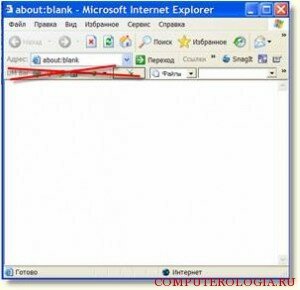Когда мы работаем с браузером, просматриваем сайты, скачиваем через него файлы и прочее, постепенно он “переполняется” различным мусором, который замедляет загрузку веб-страниц, да и в общем тормозит работу приложения. Есть ли возможность это исправить? Конечно же, понадобится просто сделать его очистку. Причем речь идет не только об удалении кэш-истории, файлов куки и т. д., но и об “уборке” на панели инструментов.
Как очистить кэш
Если говорить о том, как очистить internet explorer, то, в первую очередь, наведем порядок в кэше браузера и истории посещений. При просмотре веб-страниц интернет-обозреватель автоматически оставляет файлы в определенном месте на компьютера. Это делается для того, чтобы при повторном посещении сайта, загрузка происходила быстрее. Однако, со временем временная память переполняется, в результате чего работа приложения может стать гораздо медленнее.
Для того чтобы удалить кэш в internet explorer, необходимо открыть internet explorer. Выбираем раздел Сервис, а в нем пункт Безопасность. Далее находим строку Удалить журнал. В случае, когда не планируется удаление куки-файлов, необходимо зайти в Избранное, где поставить отметку рядом с надписью, которая позволяет сохранять данные для некоторых ресурсов.
Также отмечаем те категории, которые необходимо очистить, после чего жмем Удалить. Здесь можно удалить временные файлы сети, сохраненные пароли, куки, журнал посещений и др. Не забудьте после изменения настроек перезапустить браузер. Если вы не хотите, чтобы сохранялась история посещений, то можете очищать каждый раз журнал вручную. Однако, гораздо проще воспользоваться функцией InPrivate. В таком случае страницы, на которых вы были во время сессии в сети, нигде в истории не будут отображаться. Как просмотреть журнал посещений вы можете узнать тут.
Как очистить панель инструментов в internet explorer
В internet explorer, как и в другом браузере, также может возникать следующая проблема. При установке программы, которая предназначена для работы в интернете, она может сама добавиться на панель инструментов браузера. Точнее говоря, здесь появится ее значок. С одной стороны, это может быть удобно, особенно, если приложение вами часто используется. Однако, с другой – браузер может выдавать ошибки. К тому же, работа с интернет-обозревателем может стать довольно проблематичной, так как внимание начинает рассеиваться по огромному количеству иконок на панели инструментов.
Удалить ненужные значки можно двумя способами. Во-первых, открываем в приложении Вид-Панель инструментов. Здесь снимаем выделение напротив ненужной надписи. Этот способ довольно простой и действенный, однако, имеет один недостаток. Иконка пропадает ровно до того момента, пока вы вновь не запустите программу. Чтобы навсегда убрать пиктограмму с панели инструментов браузера, лучше воспользоваться следующим способом.
Заходим в Пуск – Панель управления. Здесь выбираем пункт Свойства браузера. Далее переходим на вкладку Программы, где нас интересует кнопка Управление надстройками. Кликаем на нее, в результате чего откроется окно. В нем мы находим и выделяем ненужное нам приложение. Жмем правой кнопкой мыши, а из открывшегося списка выбираем Отключить. Соответственно, если мы когда-нибудь захотим вернуть все на место, понадобится сделать все то же самое, только кликнуть на Включить.
Очистив internet explorer от лишнего мусора, вы практически сразу сможете убедиться, насколько быстрее станет работа браузера. Как еще можно ускорить работу браузера вы можете узнать в этой статье. Именно для ускорения работы браузера нужно кэш и историю рекомендуется периодически просматривать, а то, что не нужно удалять. Это же касается и всех элементов на панели инструментов, которые иногда появляются там без ведома пользователя и в них нет никакой необходимости.